Apesar da incrível popularidade do Dropbox, você pode ter muitos motivos para se livrar dele do seu computador. Talvez você ache o plano básico muito restritivo e queira mude para um serviço alternativo de armazenamento em nuvem. Ou talvez você queira apenas excluir a instalação do Dropbox por propósitos de solução de problemas.
De qualquer forma, você pode remover rapidamente o Dropbox sempre que quiser. As instruções a seguir mostrarão o que você deve fazer para desinstalar o Dropbox no Mac, Windows e Linux.
Como desinstalar o Dropbox no Mac
Se você usa o Dropbox em um Mac, você pode removê-lo como qualquer outro aplicativo, movendo-o para a Lixeira. Mas primeiro, você deve impedir que o serviço de sincronização do Dropbox seja executado em segundo plano.
1. Selecione o ícone de status do Dropbox na barra de menu do Mac.
2. Selecione a foto do seu perfil e escolha a opção Sair .
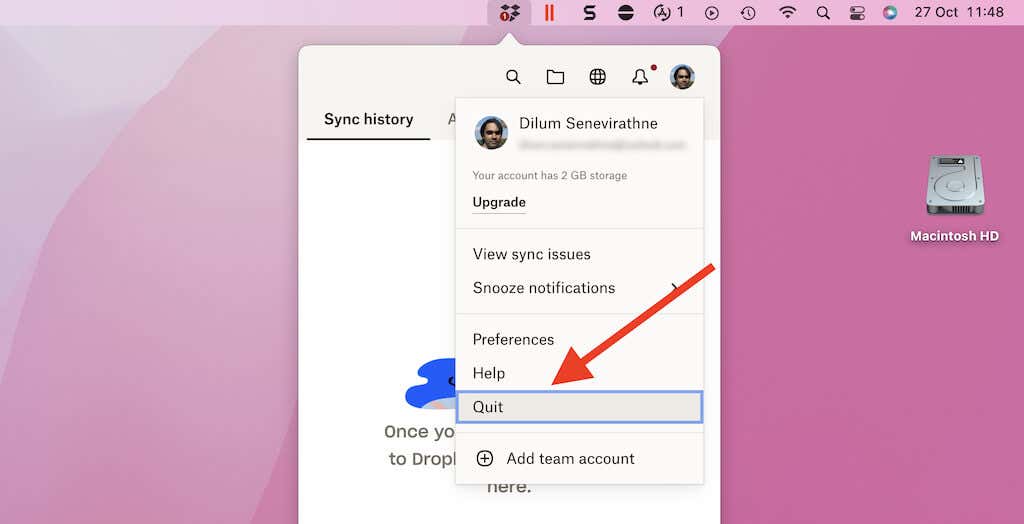
3. Assim que o ícone de status do Dropbox desaparecer, abra uma janela do Finder e selecione Aplicativos na barra lateral.
5. Clique com a tecla Control pressionada em Dropbox e selecione Mover para a Lixeira . Se o seu Mac solicitar, digite a senha do administrador e pressione Enter .
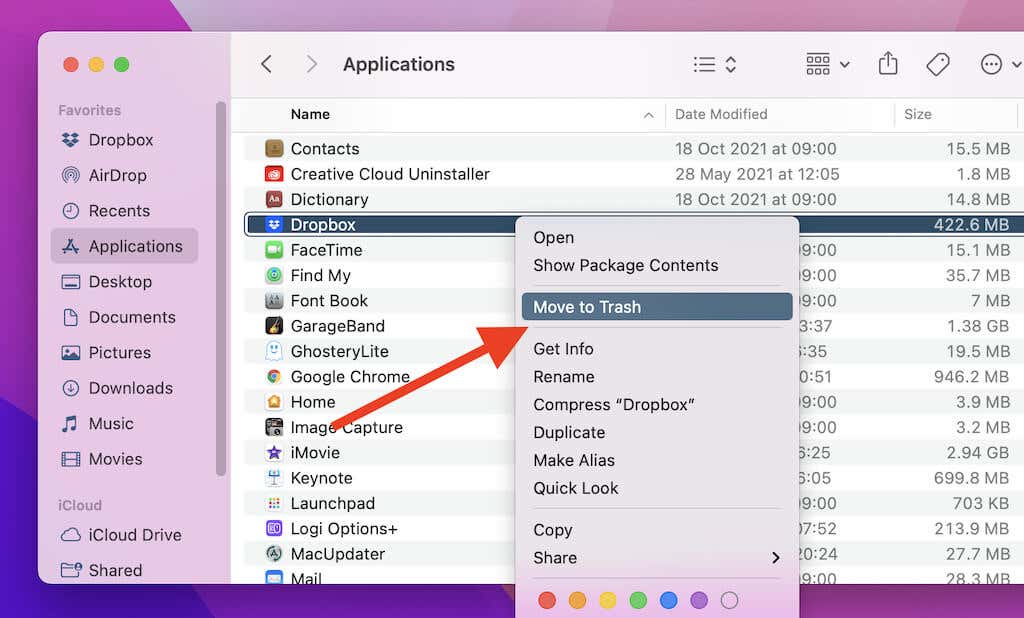
A desinstalação do Dropbox não removerá a pasta de sincronização do Dropbox do seu Mac. No entanto, se não planeja reinstalar o Dropbox mais tarde, você pode optar por excluí-lo.
Para fazer isso, vá para Macintosh HD >Usuários >[Seu nome de usuário] (ou pressione Control e clique em Dropbox na barra lateral do Finder e selecione Mostrar na pasta anexa ). Uma vez lá dentro, crie um backup da pasta Dropbox (se necessário). Em seguida, clique com a tecla Control pressionada e escolha Mover para a Lixeira .
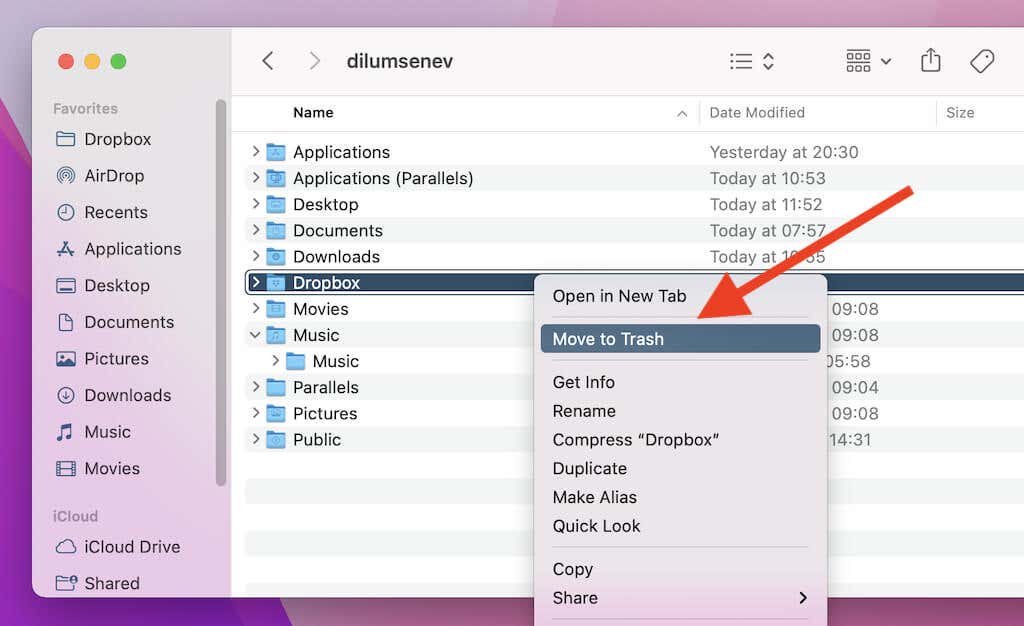
Se a pasta de sincronização do Dropbox tiver um tamanho considerável, considere excluindo a lixeira do Mac para liberar espaço de armazenamento.
Como desinstalar o Dropbox no Windows
Se o Dropbox veio pré-instalado no seu PC ou você mesmo o instalou, você pode desinstalá-lo rapidamente visitando o painel Aplicativos e Recursos no seu PC. No entanto, você deve interromper a execução do serviço de armazenamento em nuvem em segundo plano antes de fazer isso.
Observação: se você usa o Dropbox para modo S, pule as etapas 1 e 2..
1. Clique com o botão direito no ícone do Dropbox na bandeja do sistema.
2. Selecione a foto do seu perfil e escolha a opção Sair .
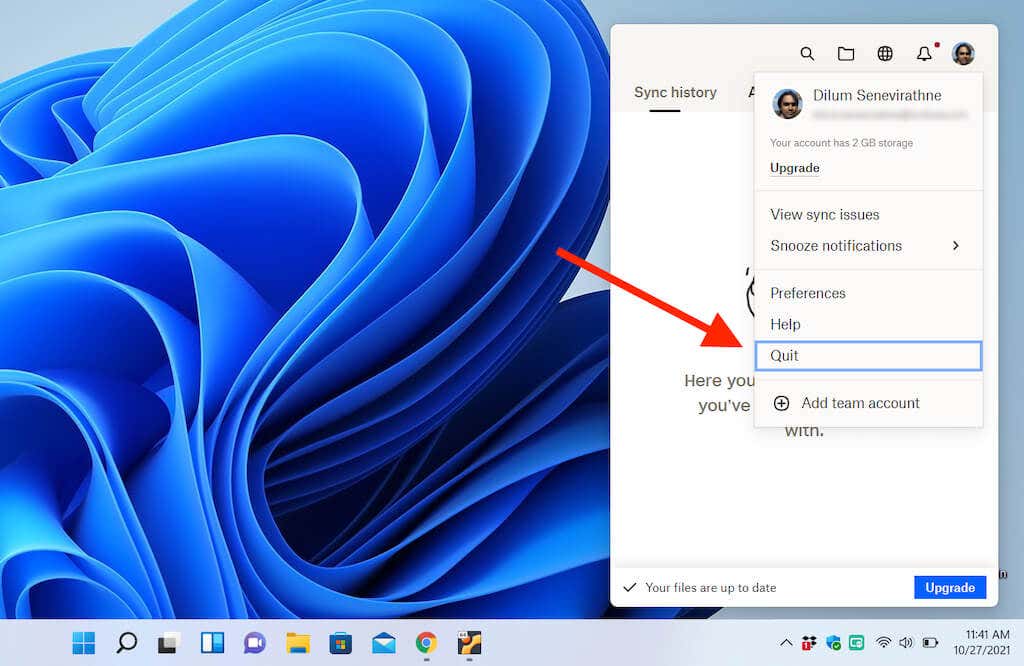
3. Pressione Windows + X (ou clique com o botão direito no botão Iniciar ) e selecione Aplicativos e recursos .
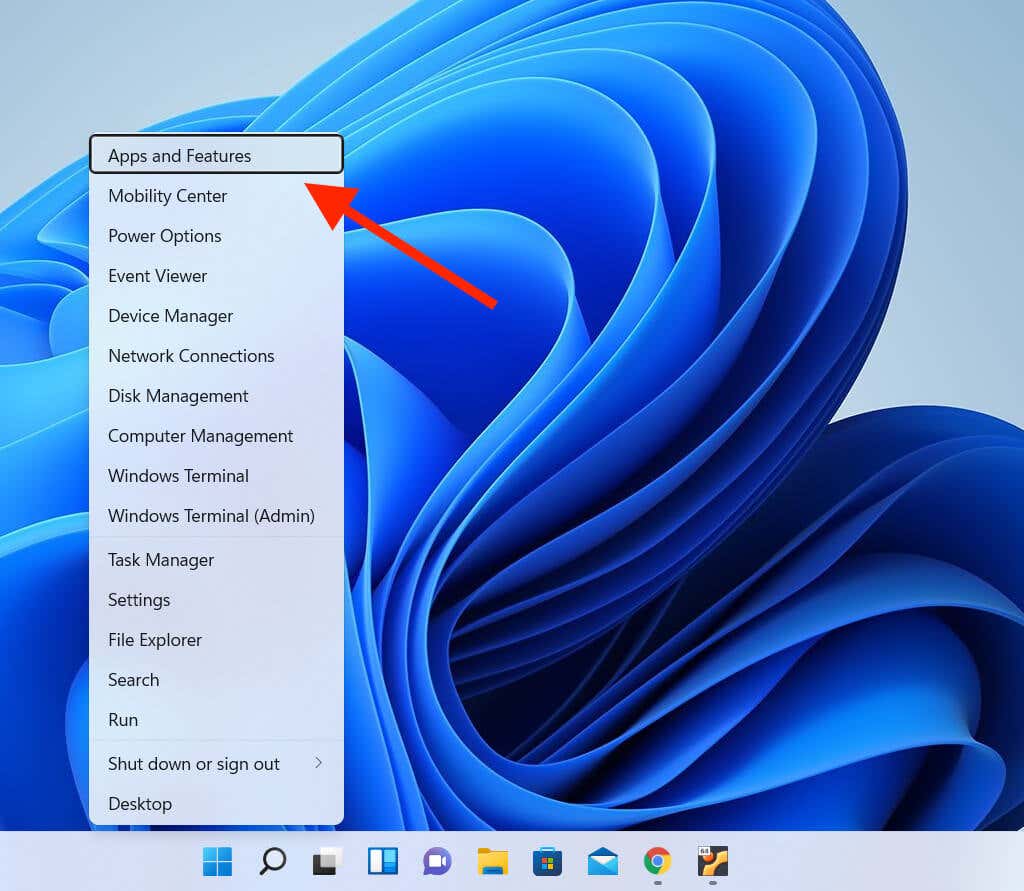
4. Selecione Dropbox e escolha a opção chamada Desinstalar . Se você usa o Windows 11, selecione o ícone Mais (três pontos) ao lado do Dropbox para revelar o botão Desinstalar .
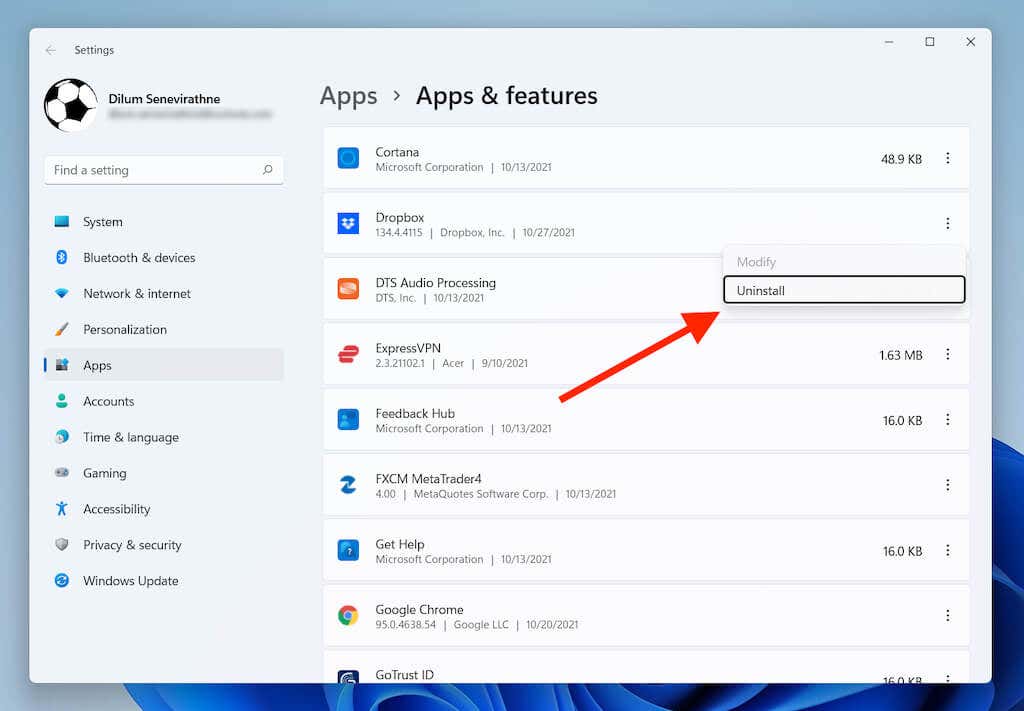
5. Selecione Desinstalar novamente para confirmar. Em seguida, siga as instruções do desinstalador do Dropbox para remover o programa do seu computador.
Apesar de remover o Dropbox, a pasta de sincronização continuará no seu computador. Se você quiser excluí-lo também, abra a unidade do sistema do seu PC (Disco Local: C ) e selecione Usuários >[Seu nome de usuário] . Em seguida, clique com o botão direito na pasta Dropbox e selecione Excluir ou o ícone Lixeira .
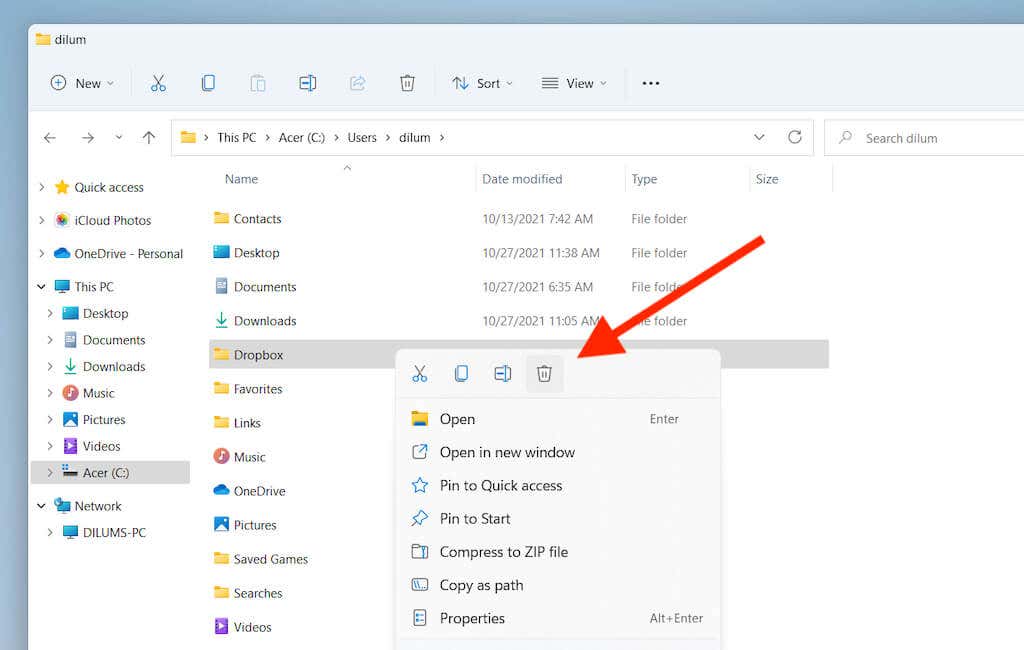
Você pode querer continuar até esvaziando a lixeira do seu PC para recuperar a economia de espaço ocupada pela pasta do Dropbox.
Como desinstalar o Dropbox no Linux
A maioria das distribuições Linux apresenta uma ferramenta gráfica de gerenciamento de software que você pode usar para desinstalar o Dropbox. Ou você pode executar uma série de comandos no Terminal para se livrar do serviço de armazenamento em nuvem. Usaremos Linux Mint nos dois exemplos abaixo.
Remover o Dropbox usando a GUI do Linux
1. Selecione o ícone Dropbox na bandeja do sistema e escolha Sair do Dropbox .
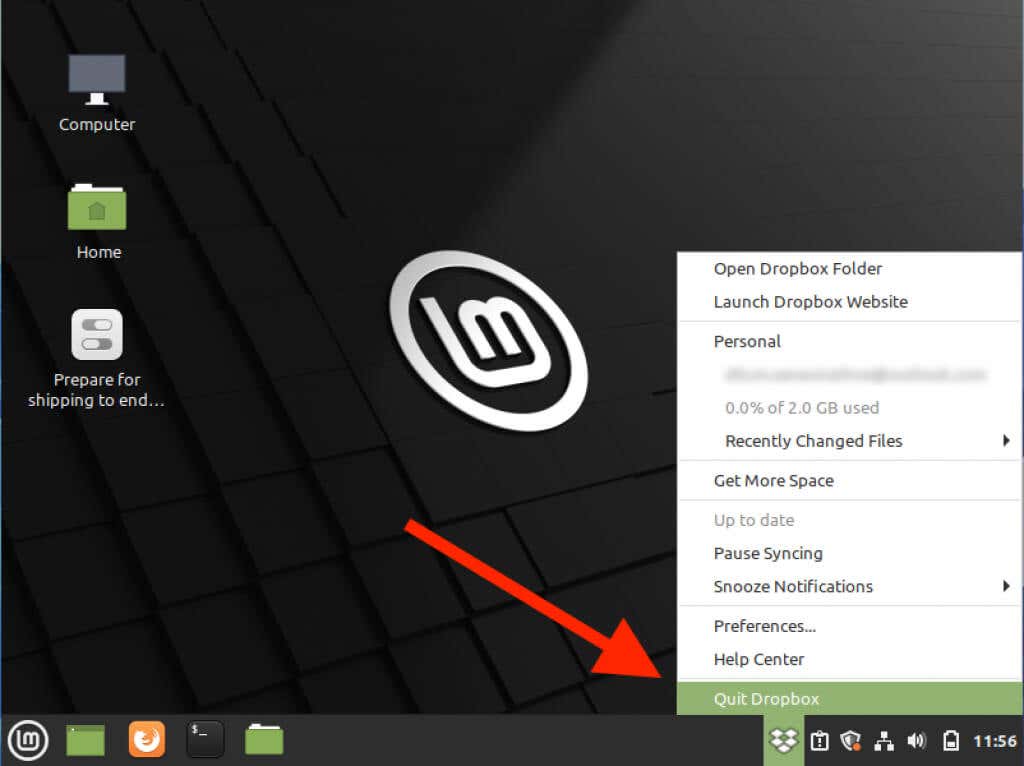
2. Localize e abra o Gerenciador de Software .
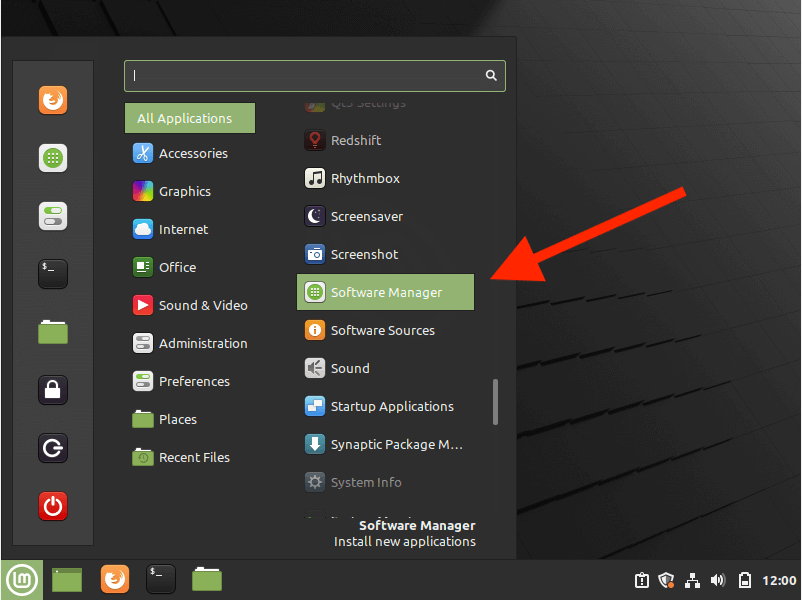
3. Selecione o ícone Mais (três linhas empilhadas) no canto superior esquerdo da janela do Gerenciador de software e selecione Mostrar aplicativos instalados .
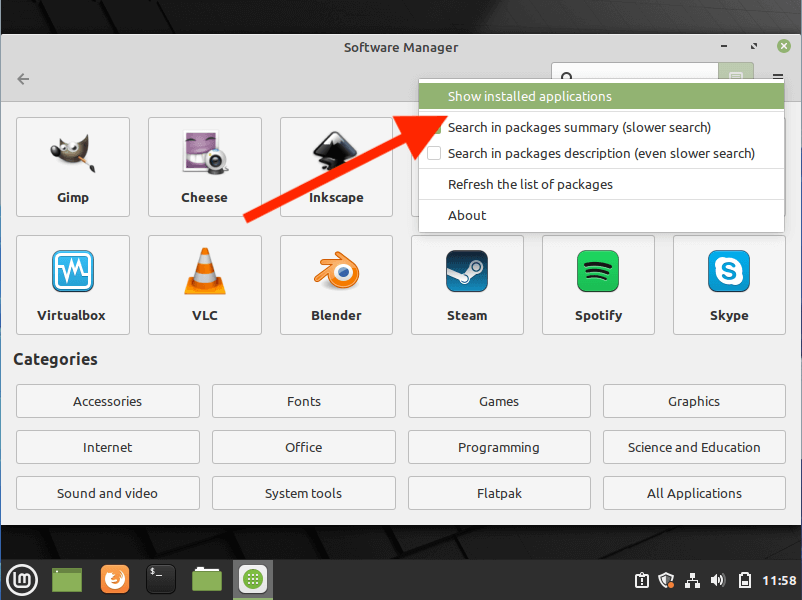
4. Selecione Dropbox .
5. Selecione Remover .
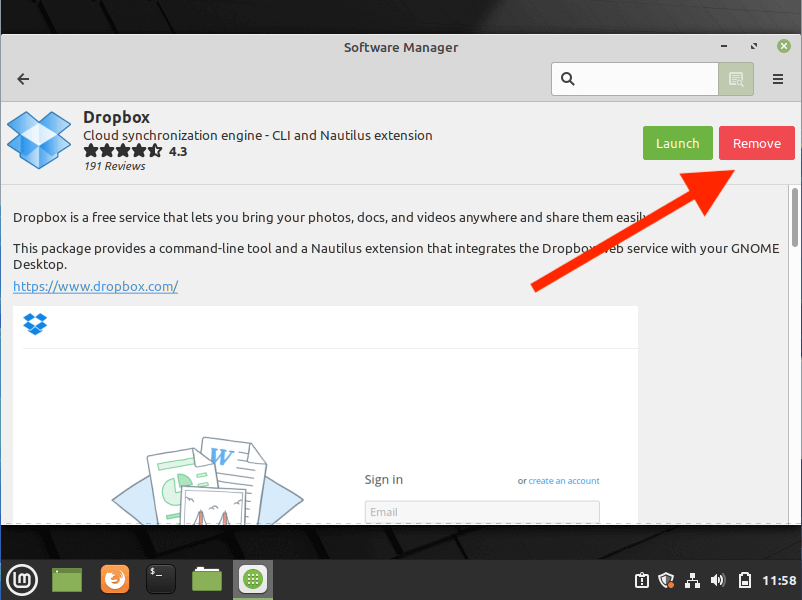
6. Digite sua senha de administrador (se solicitado) para remover o Dropbox do seu sistema.
Para remover a pasta de sincronização do Dropbox, abra o aplicativo Arquivos e selecione Página inicial na barra lateral. Em seguida, clique com o botão direito na pasta Dropbox e selecione Mover para a Lixeira ..
Remover o Dropbox usando o terminal Linux
1. Procure e abra o Terminal no Linux.

2. Execute os seguintes comandos para impedir que o aplicativo Dropbox seja executado em segundo plano:
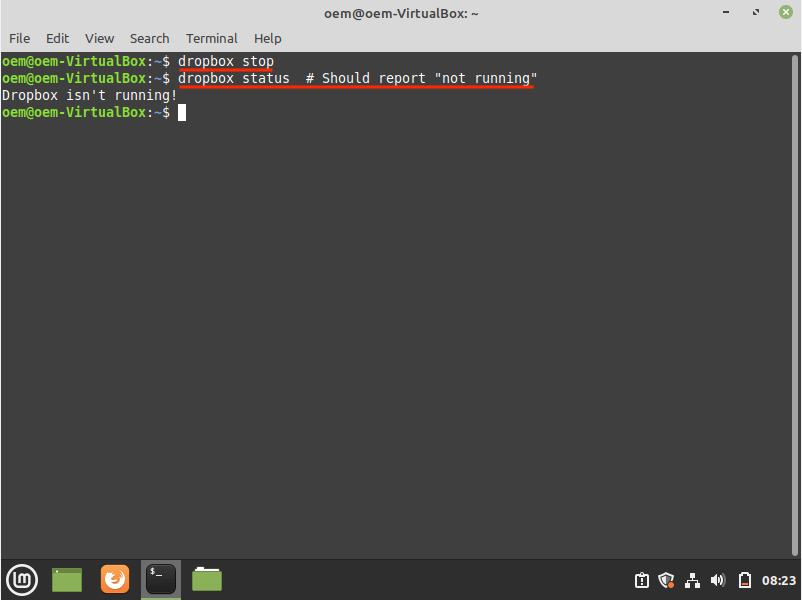
3. Execute a seguinte série de comandos para remover o Dropbox do seu computador:
Se desejar, siga o comando abaixo para excluir a pasta Dropbox:
Dropbox desinstalado com sucesso: o que vem a seguir?
Se não planeja reinstalar o Dropbox no seu computador, você tem diversas alternativas para fazer backup e sincronizar arquivos entre dispositivos. No Mac, você tem iCloud Drive integrados ao sistema operacional. Da mesma forma, você tem OneDrive no Windows. Ambos os serviços oferecem 5 GB para começar, o que é substancialmente mais do que os 2 GB que você obtém com o Dropbox.
Ou você pode usar uma solução multiplataforma no formato Google Drive, que oferece 15 GB de armazenamento gratuito na nuvem. Observe que o Google Drive não oferece um cliente Linux não baseado em navegador.
.